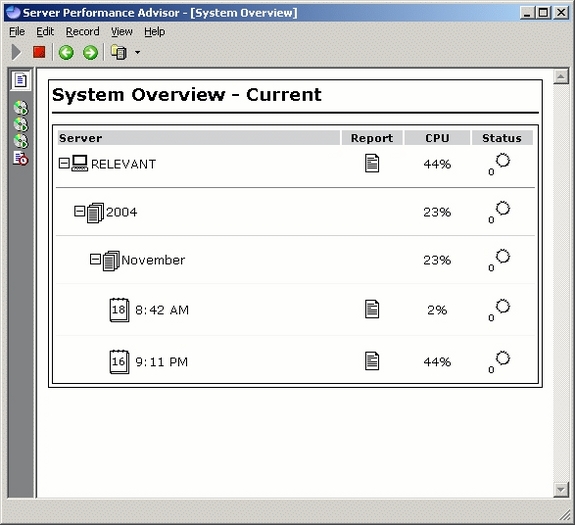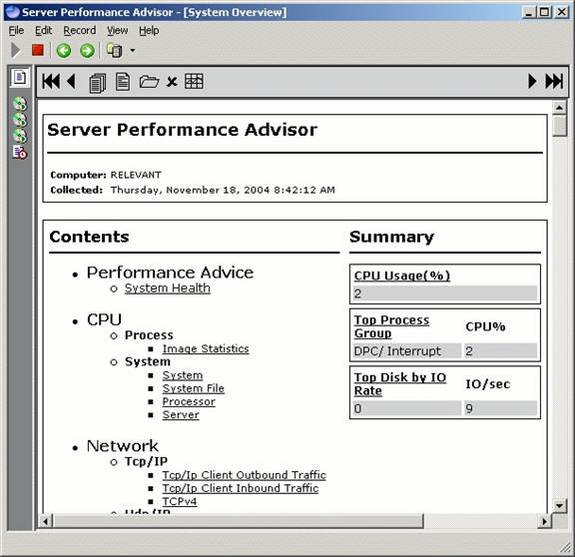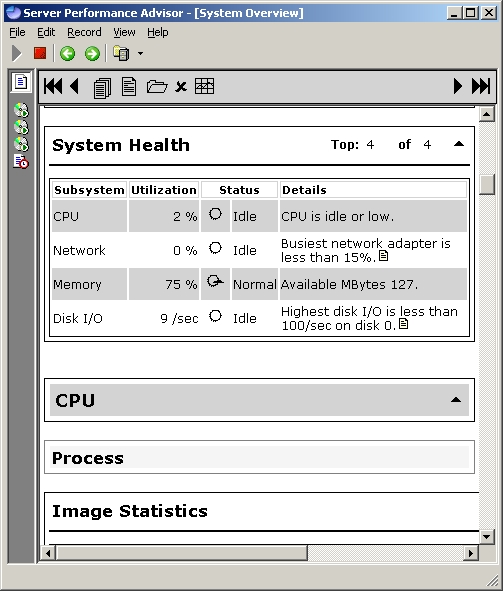Диагностика проблем с производительностью сервера с помощью Server Performance Advisor
Я никогда не забуду, как в школе MCSE впервые подняли тему производительности серверов. Преподаватель рассказал классу о множестве счетчиков монитора производительности, которые можно использовать для точного определения того, насколько хорошо работает сервер и какой из компонентов сервера является узким местом. Далее инструктор объяснил, что вы должны регулярно проверять все эти счетчики. Отслеживая эти счетчики с течением времени, вы можете определить тенденции потребления системных ресурсов в долгосрочной перспективе. Мониторинг таких тенденций позволяет приблизительно предсказать, когда текущих аппаратных ресурсов сервера может оказаться недостаточно для удовлетворения растущих потребностей пользователей.
Причина, по которой все это всплывает у меня в голове, заключается в том, что я помню, как думал, что здорово иметь возможность отслеживать тенденции в долгосрочной перспективе и обнаруживать проблемы с производительностью до того, как они станут проблемой, но у кого есть время на это? все это? Еженедельный анализ счетчиков монитора производительности сервера занимает значительное количество времени, но представьте, если бы у вас было 20 серверов для мониторинга. Вам почти понадобится штатный сотрудник только для мониторинга производительности сервера.
Поскольку у немногих организаций есть бюджет или ресурсы для мониторинга серверов так, как они действительно должны контролироваться, Microsoft выпустила различные инструменты, которые значительно упрощают мониторинг и обслуживание сервера. Лучшим инструментом для мониторинга серверов и принятия корректирующих мер, если это необходимо, является, вероятно, Microsoft Operations Manager (MOM). Проблема в том, что MOM имеет тенденцию быть дорогим и сложным. Однако Microsoft выпустила менее полный инструмент, который вы можете скачать бесплатно. Инструмент называется Server Performance Advisor.
Советник по производительности сервера — это средство диагностики производительности сервера для Windows Server 2003 (это средство не будет работать ни с одной другой версией Windows). Утилита отслеживает производительность и нагрузку вашего сервера, а затем сообщает, какие части системы испытывают наибольшую нагрузку. Утилита особенно хороша при поиске проблем с производительностью, связанных с IIS и Active Directory.
Как я упоминал ранее, вы можете бесплатно загрузить Server Performance Advisor с веб-сайта Microsoft. URL-адрес загрузки: http://www.microsoft.com/downloads/details.aspx?FamilyID=61a41d78-e4aa-47b9-901b-cf85da075a73&displaylang=en Загрузка состоит из файла установщика Windows размером 4 МБ с именем SPA.MSI.
Чтобы установить Советник по производительности сервера, создайте на сервере пустую папку и загрузите в нее файл SPA.MSI. Когда загрузка завершится, дважды щелкните файл SPA.MSI, и Windows спросит, хотите ли вы открыть файл или сохранить его на свой компьютер. Нажмите кнопку «Открыть», и установщик Windows запустит мастер установки Server Performance Advisor. Нажмите «Далее», чтобы пропустить экран приветствия мастера, и вы увидите экран с предложением принять лицензионное соглашение с конечным пользователем. Примите лицензионное соглашение, нажмите «Далее», и вам будет предложено указать путь установки. Убедитесь, что путь установки правильный, и выберите, хотите ли вы, чтобы Советник по производительности сервера был доступен для других администраторов, которые входят непосредственно на сервер, и щелкните Далее. Теперь вам будет предложено указать местоположение папки для хранения данных. Папка хранилища данных используется в качестве точки хранения данных о производительности, которые собирает утилита. Вы можете использовать любую папку, которую хотите, но на томе, содержащем папку, должно быть не менее 150 МБ свободного места.
Нажмите «Далее», и вам будет предложено указать путь к папке отчета. Эта папка будет содержать аналитические отчеты, основанные на собранных данных о производительности. Отчеты обычно не занимают много места, поэтому для папки «Отчеты» нет особых соображений.
Нажмите «Далее» дважды, и мастер начнет установку всех необходимых файлов. Когда процесс копирования файла завершится, нажмите кнопку Готово, чтобы закрыть мастер.
Запуск советника по производительности сервера
Советник по производительности сервера можно запустить, выбрав команду Советник по производительности сервера в меню Пуск | Меню Все программы. Когда приложение запустится, нажмите стрелку вниз рядом со значком в виде картотеки. Когда вы это сделаете, вы увидите список доступных групп сборщиков данных.
Группа сборщиков данных — это, по сути, набор счетчиков монитора производительности, относящихся к определенному аспекту производительности системы. По умолчанию у вас будет выбор между Обзором системы, IIS и Файлом. Для целей этой статьи выберите параметр «Обзор системы». Обзор системы — это общий набор счетчиков, которые можно использовать для оценки общей производительности сервера. Это хорошая отправная точка, так как сервер анализируется впервые. Лучше начать с общего диагноза, чем сразу же приступить к изучению чего-то столь конкретного, как IIS.
На этом этапе вы можете заметить, что панель значков содержит значок, который выглядит как значок воспроизведения, используемый на аудио- и видеооборудовании (зеленый треугольник). Нажмите на этот значок. В течение следующих 100 секунд Советник по производительности сервера будет записывать различные счетчики, связанные с группой обзора системы. По завершении анализа Советник по производительности сервера автоматически начнет генерировать отчет. Сейчас самое время пойти и сделать перерыв, потому что процесс создания отчета может занять несколько минут. Имейте в виду, однако, что 100-секундная выборка данных — это только минимальное время сбора. Советник по производительности сервера будет продолжать собирать данные намного дольше 100 секунд, если вы не прикажете ему остановиться. Вы можете остановить процесс, щелкнув значок остановки (красный квадрат).
Чтобы просмотреть отчет, нажмите на иконку в виде листка бумаги. Когда вы это сделаете, вы увидите отчет, который выглядит примерно так, как показано на рисунке A. Обратите внимание на то, что на рисунке экран «Обзор системы — Текущий» является иерархическим. Он может хранить несколько отчетов, и эти отчеты сортируются по дате.
Рисунок 1. Советник по производительности сервера упорядочивает отчеты по дате
Если дважды щелкнуть отчет, он отобразится примерно так, как показано на рис. B. Обратите внимание, что в отчете есть красивый заголовок, в котором указано, с какого компьютера и когда были собраны данные. Существует также раздел сводки, в котором описывается использование ЦП, процесс, который потреблял больше всего времени ЦП во время теста, и основная информация о производительности диска.
Рисунок 2: Это частичный отчет Server Performance Advisor.
Имейте в виду, однако, что на самом деле вы получаете гораздо больше информации, чем показано на рисунке B. Как вы заметите в разделе «Содержание» рисунка есть много ссылок на более подробную информацию, которая появляется дальше в отчете.
Еще одна вещь, которую вам необходимо знать при чтении отчетов, заключается в том, что Советник по производительности сервера использует круги для отображения состояния системы. Как вы можете видеть на рисунке C, большинство кружков пусты, но в одном круге есть метка. Если круг пуст, это означает, что все, что связано с этим конкретным аспектом производительности вашей системы, в порядке. Значок в кружке означает, что вы, вероятно, хотите следить за этим конкретным аспектом вашей системы. Полностью закрашенный кружок означает, что у вас есть проблема. Причина появления кружков в том, что они позволяют вам сразу увидеть состояние вашей системы, не читая весь отчет.
Рисунок 3. Советник по производительности сервера использует круги для отображения общего состояния вашей системы.
Как видите, Советник по производительности сервера собирает огромное количество данных, связанных с вашим компьютером. Однако вы не должны относиться к отчету как к абсолютной истине о том, как работает ваш сервер. Я не говорю, что результаты неточны. Результаты точны, но только для тех 100 секунд, за которые производилась выборка данных.
Время суток, когда берутся пробы, может существенно повлиять на результаты. Запуск процесса сбора данных, когда все обедают или пока все находятся на совещании, даст вам совсем другие результаты, чем запуск сбора данных, когда все делают все возможное, чтобы уложиться в срок.
Дело в том, что некоторые части дня просто будут более загруженными, чем другие. Поэтому я рекомендую выяснить, когда обычно самое загруженное время дня, и запускать Советник по производительности сервера в это время. Сбор данных в одно и то же время позволяет получить точную картину того, как производительность вашего сервера меняется с течением времени.
Вывод
Советник по производительности сервера позволяет собирать и анализировать данные о производительности сервера гораздо проще, чем с помощью монитора производительности. В этой статье я объяснил, откуда вы можете скачать этот инструмент и как его использовать.